EX2300でのJunos OSの設定
EX2300スイッチのデフォルト設定
各EXシリーズ スイッチは、工場出荷時のデフォルト設定でプログラムされており、スイッチ出荷時には各設定パラメータの値セットが格納されています。EX2300スイッチのデフォルト構成ファイルは、すべてのインターフェイスでイーサネットスイッチングとストーム制御を設定し、PoEを提供するモデルのすべてのインターフェイスでPoE(Power over Ethernet)を設定し、LLDP、LLDP-MED、RSTP プロトコルとIGMPスヌーピングを有効にします。
設定の変更をコミットすると、新しい構成ファイルが作成されてアクティブな設定になります。いつでも工場出荷時のデフォルト設定に戻せます—EX2300スイッチにはLCDパネルがありません。CLIコマンドを使用して工場出荷時のデフォルト設定に戻します。 EXシリーズスイッチにおける工場出荷時のデフォルト設定への復帰を参照してください。
工場出荷時のデフォルト構成ファイルは、EX2300スイッチ モデルにより異なります。
デフォルト 構成ファイルに格納されるインターフェイス数は、EX2300 スイッチのポート数により異なります。
poeステートメントは、PoEがないモデルには表示されません。
EX2300-C スイッチを除く EX2300 スイッチのアップリンク ポートは、ge-0/1/0 から ge-0/1/3、xe-0/1/0 から xe-0/1/3 としてリストされています。EX2300-C スイッチのアップリンク ポートは、ge-0/1/1 ge-0/1/0およびxe-0/1/0 から xe-0/1/1 です。
次の例は、Junos OS リリース18.2R3以降を実行できる、24ポートおよびPoE機能搭載EX2300スイッチの工場出荷時のデフォルト構成ファイルを示しています。
system {
auto-snapshot;
phone-home {
server https://redirect.juniper.net;
rfc-compliant;
}
services {
ssh;
netconf {
ssh;
rfc-compliant;
yang-compliant;
}
}
}
protocols {
lldp {
interface all;
}
lldp-med {
interface all;
}
igmp-snooping {
vlan default;
}
rstp {
interface ge-0/0/0;
interface ge-0/0/1;
interface ge-0/0/2;
interface ge-0/0/3;
interface ge-0/0/4;
interface ge-0/0/5;
interface ge-0/0/6;
interface ge-0/0/7;
interface ge-0/0/8;
interface ge-0/0/9;
interface ge-0/0/10;
interface ge-0/0/11;
interface ge-0/0/12;
interface ge-0/0/13;
interface ge-0/0/14;
interface ge-0/0/15;
interface ge-0/0/16;
interface ge-0/0/17;
interface ge-0/0/18;
interface ge-0/0/19;
interface ge-0/0/20;
interface ge-0/0/21;
interface ge-0/0/22;
interface ge-0/0/23;
interface xe-0/1/0;
interface xe-0/1/1;
interface xe-0/1/2;
interface xe-0/1/3;
interface ge-0/1/0;
interface ge-0/1/1;
interface ge-0/1/2;
interface ge-0/1/3;
}
}
forwarding-options {
storm-control-profiles default {
all;
}
}
poe {
interface all;
}
interfaces {
## For phone-home connectivity to PHS enable dhcp on vme and irb.
vme {
unit 0 {
family inet {
dhcp;
}
}
}
irb {
unit 0 {
family inet {
dhcp;
}
}
}
ge-0/0/0 {
unit 0 {
family ethernet-switching {
storm-control default;
}
}
}
ge-0/0/1 {
unit 0 {
family ethernet-switching {
storm-control default;
}
}
}
ge-0/0/2 {
unit 0 {
family ethernet-switching {
storm-control default;
}
}
}
ge-0/0/3 {
unit 0 {
family ethernet-switching {
storm-control default;
}
}
}
ge-0/0/4 {
unit 0 {
family ethernet-switching {
storm-control default;
}
}
}
ge-0/0/5 {
unit 0 {
family ethernet-switching {
storm-control default;
}
}
}
ge-0/0/6 {
unit 0 {
family ethernet-switching {
storm-control default;
}
}
}
ge-0/0/7 {
unit 0 {
family ethernet-switching {
storm-control default;
}
}
}
ge-0/0/8 {
unit 0 {
family ethernet-switching {
storm-control default;
}
}
}
ge-0/0/9 {
unit 0 {
family ethernet-switching {
storm-control default;
}
}
}
ge-0/0/10 {
unit 0 {
family ethernet-switching {
storm-control default;
}
}
}
ge-0/0/11 {
unit 0 {
family ethernet-switching {
storm-control default;
}
}
}
ge-0/0/12 {
unit 0 {
family ethernet-switching {
storm-control default;
}
}
}
ge-0/0/13 {
unit 0 {
family ethernet-switching {
storm-control default;
}
}
}
ge-0/0/14 {
unit 0 {
family ethernet-switching {
storm-control default;
}
}
}
ge-0/0/15 {
unit 0 {
family ethernet-switching {
storm-control default;
}
}
}
ge-0/0/16 {
unit 0 {
family ethernet-switching {
storm-control default;
}
}
}
ge-0/0/17 {
unit 0 {
family ethernet-switching {
storm-control default;
}
}
}
ge-0/0/18 {
unit 0 {
family ethernet-switching {
storm-control default;
}
}
}
ge-0/0/19 {
unit 0 {
family ethernet-switching {
storm-control default;
}
}
}
ge-0/0/20 {
unit 0 {
family ethernet-switching {
storm-control default;
}
}
}
ge-0/0/21 {
unit 0 {
family ethernet-switching {
storm-control default;
}
}
}
ge-0/0/22 {
unit 0 {
family ethernet-switching {
storm-control default;
}
}
}
ge-0/0/23 {
unit 0 {
family ethernet-switching {
storm-control default;
}
}
}
xe-0/1/0 {
unit 0 {
family ethernet-switching {
storm-control default;
}
}
}
xe-0/1/1 {
unit 0 {
family ethernet-switching {
storm-control default;
}
}
}
xe-0/1/2 {
unit 0 {
family ethernet-switching {
storm-control default;
}
}
}
xe-0/1/3 {
unit 0 {
family ethernet-switching {
storm-control default;
}
}
}
ge-0/1/0 {
unit 0 {
family ethernet-switching {
storm-control default;
}
}
}
ge-0/1/1 {
unit 0 {
family ethernet-switching {
storm-control default;
}
}
}
ge-0/1/2 {
unit 0 {
family ethernet-switching {
storm-control default;
}
}
}
ge-0/1/3 {
unit 0 {
family ethernet-switching {
storm-control default;
}
}
}
}
groups {
junos-defaults {
protocols {
igmp {
interface me0.0 {
disable;
}
interface vme.0 {
disable;
}
}
}
}
}
system {
commit {
factory-settings {
reset-chassis-lcd-menu;
reset-virtual-chassis-configuration;
}
}
}
chassis {
redundancy {
graceful-switchover;
}
}
vlans {
default {
vlan-id 1;
l3-interface irb.0;
}
}
次の例は、Junos OSリリース18.2R3より前のバージョンを実行できる、24ポートおよびPoE機能搭載EX2300スイッチの工場出荷時のデフォルト構成ファイルを示しています。
system {
auto-snapshot;
syslog {
user * {
any emergency;
}
file messages {
any notice;
authorization info;
}
file interactive-commands {
interactive-commands any;
}
}
commit {
factory-settings {
reset-virtual-chassis-configuration;
reset-chassis-lcd-menu;
}
}
}
interfaces {
ge-0/0/0 {
unit 0 {
family ethernet-switching {
storm-control default;
}
}
}
ge-0/0/1 {
unit 0 {
family ethernet-switching {
storm-control default;
}
}
}
ge-0/0/2 {
unit 0 {
family ethernet-switching {
storm-control default;
}
}
}
ge-0/0/3 {
unit 0 {
family ethernet-switching {
storm-control default;
}
}
}
ge-0/0/4 {
unit 0 {
family ethernet-switching {
storm-control default;
}
}
}
ge-0/0/5 {
unit 0 {
family ethernet-switching {
storm-control default;
}
}
}
ge-0/0/6 {
unit 0 {
family ethernet-switching {
storm-control default;
}
}
}
ge-0/0/7 {
unit 0 {
family ethernet-switching {
storm-control default;
}
}
}
ge-0/0/8 {
unit 0 {
family ethernet-switching {
storm-control default;
}
}
}
ge-0/0/9 {
unit 0 {
family ethernet-switching {
storm-control default;
}
}
}
ge-0/0/10 {
unit 0 {
family ethernet-switching {
storm-control default;
}
}
}
ge-0/0/11 {
unit 0 {
family ethernet-switching {
storm-control default;
}
}
}
ge-0/0/12 {
unit 0 {
family ethernet-switching {
storm-control default;
}
}
}
ge-0/0/13 {
unit 0 {
family ethernet-switching {
storm-control default;
}
}
}
ge-0/0/14 {
unit 0 {
family ethernet-switching {
storm-control default;
}
}
}
ge-0/0/15 {
unit 0 {
family ethernet-switching {
storm-control default;
}
}
}
ge-0/0/16 {
unit 0 {
family ethernet-switching {
storm-control default;
}
}
}
ge-0/0/17 {
unit 0 {
family ethernet-switching {
storm-control default;
}
}
}
ge-0/0/18 {
unit 0 {
family ethernet-switching {
storm-control default;
}
}
}
ge-0/0/19 {
unit 0 {
family ethernet-switching {
storm-control default;
}
}
}
ge-0/0/20 {
unit 0 {
family ethernet-switching {
storm-control default;
}
}
}
ge-0/0/21 {
unit 0 {
family ethernet-switching {
storm-control default;
}
}
}
ge-0/0/22 {
unit 0 {
family ethernet-switching {
storm-control default;
}
}
}
ge-0/0/23 {
unit 0 {
family ethernet-switching {
storm-control default;
}
}
}
ge-0/1/0 {
unit 0 {
family ethernet-switching {
storm-control default;
}
}
}
xe-0/1/0 {
unit 0 {
family ethernet-switching {
storm-control default;
}
}
}
ge-0/1/1 {
unit 0 {
family ethernet-switching {
storm-control default;
}
}
}
xe-0/1/1 {
unit 0 {
family ethernet-switching {
storm-control default;
}
}
}
ge-0/1/2 {
unit 0 {
family ethernet-switching {
storm-control default;
}
}
}
xe-0/1/2 {
unit 0 {
family ethernet-switching {
storm-control default;
}
}
}
ge-0/1/3 {
unit 0 {
family ethernet-switching {
storm-control default;
}
}
}
xe-0/1/3 {
unit 0 {
family ethernet-switching {
storm-control default;
}
}
}
}
forwarding-options {
storm-control-profiles default {
all;
}
}
protocols {
lldp {
interface all;
}
lldp-med {
interface all;
}
igmp-snooping {
vlan default;
}
rstp {
interface ge-0/0/0;
interface ge-0/0/1;
interface ge-0/0/2;
interface ge-0/0/3;
interface ge-0/0/4;
interface ge-0/0/5;
interface ge-0/0/6;
interface ge-0/0/7;
interface ge-0/0/8;
interface ge-0/0/9;
interface ge-0/0/10;
interface ge-0/0/11;
interface ge-0/0/12;
interface ge-0/0/13;
interface ge-0/0/14;
interface ge-0/0/15;
interface ge-0/0/16;
interface ge-0/0/17;
interface ge-0/0/18;
interface ge-0/0/19;
interface ge-0/0/20;
interface ge-0/0/21;
interface ge-0/0/22;
interface ge-0/0/23;
interface ge-0/1/0;
interface xe-0/1/0;
interface ge-0/1/1;
interface xe-0/1/1;
interface ge-0/1/2;
interface xe-0/1/2;
interface ge-0/1/3;
interface xe-0/1/3;
}
}
poe {
interface all;
}
参照
EXシリーズスイッチの接続と設定(CLI手順)
CLIを使用して、コンソール サーバーまたは PC で次のパラメータ値を設定します。
ボー レート:9600
フロー制御 - なし
データ—8
パリティ - なし
停止ビット - 1
DCD 状態 - 無視
EXシリーズ スイッチの接続と設定の方法は、コンソールで CLI を使用する方法と、J-Web インターフェイスを使用する方法の 2 種類があります。
EX2200-24T-4G-DCスイッチは、J-Webインターフェイスを介したスイッチ接続と設定をサポートしていません。
このトピックでは、CLIプロシージャについて説明します。
ezsetupスクリプトを実行するには、スイッチにアクティブな設定として工場出荷時のデフォルト設定がなければなりません。スイッチ上で何かを設定したことがある場合、ezsetupを実行するには工場出荷時のデフォルト設定に戻してください。EXシリーズスイッチにおける工場出荷時のデフォルト設定への復帰を参照してください。
CLIを使用して、コンソールからスイッチを接続および設定するには、次の手順に従います。
これで、CLIまたはJ-Webインターフェイスを使用してログ インし、スイッチの設定を続けることができます。J-Web インターフェイスを使用してスイッチの設定を続ける場合、Web セッションは新しい管理 IP アドレスにリダイレクトされます。接続を確立できない場合、J-Web インターフェイスに J-Web セッションを開始するための指示が表示されます。
参照
EXシリーズスイッチの接続と設定(J-Web手順)
EXシリーズ スイッチの接続と設定の方法は、コンソールで CLI を使用する方法と、J-Web インターフェイスを使用する方法の 2 種類があります。
Junos OS リリース 19.2R1 以降では、J-Web が EX4650 スイッチをサポートします。
このトピックでは、J-Web プロシージャについて説明します。
設定を開始する前に、スイッチに接続する管理 PC で DHCP クライアントを有効にして、PC で IP アドレスを動的に取得できるようにします。
J-Web インターフェイスを使用してスイッチに接続して設定するには、次の手順に従います。
これで、CLI または J-Web インターフェイスを使用してログインし、スイッチの設定を続けることができます。
J-Web インターフェイスを使用してスイッチの設定を続ける場合、Web セッションは新しい管理 IP アドレスにリダイレクトされます。接続を確立できない場合、J-Web インターフェイスに J-Web セッションを開始するための指示が表示されます。
EXシリーズ スイッチにおける工場出荷時のデフォルト設定への復帰
EXシリーズ スイッチでは、現在のアクティブな設定が機能しない場合、工場出荷時のデフォルト設定に戻すことができます。
また、 Junos OS 設定変更のロール バックで説明されているとおり前の設定にロール バックするか、 EXシリーズ スイッチのレスキュー設定への復帰で説明されているとおりレスキュー設定に復元できます。
rootパスワードを紛失した場合、リセットするために工場出荷時のデフォルト設定に戻す必要はありません。 スイッチでのrootパスワードのリカバリーを参照してください。
工場出荷時のデフォルト設定には、スイッチの基本設定が含まれています。これはスイッチの初期設定で、スイッチを初めてオンにしたときにロードされます。スイッチの工場出荷時のデフォルト構成ファイルについては、お使いのスイッチのハードウェア マニュアルを参照してください。
工場出荷時のデフォルト 設定に戻した 後に、EZsetupスクリプトを実行してスイッチの初期設定を完了できます。(EZsetupスクリプトは、固定設定スイッチでのみ使用可能で、モジュラー スイッチでは使用できません。CLIまたはJ-Webインターフェイスを使用した初期設定の実施について、詳しくは EXシリーズスイッチの接続と設定(CLIプロシージャ) または EXシリーズスイッチの接続と設定(J-Webプロシージャ)を参照してください。
工場出荷時のデフォルト設定に戻すには、LCD パネルを備えたスイッチの LCD パネルの右側にある メニュー ボタンを使用するか、 request system zeroize 動作コマンドまたは load factory-default 設定コマンドを使用します。(スイッチ モデルにLCDパネルがない場合は、これらのコマンドを使用します)。また、 load factory-default コマンドを使用して、保持されるrootパスワード設定 を除く すべてのデフォルト設定を含む工場出荷時のデフォルト構成ファイルに戻すこともできます。
これらの手順は、次のセクションで説明されています。
CLIまたは出荷時リセット/ポート モード ボタンを使用して工場出荷時のデフォルト設定をリセットした後、デバイスの以前のホスト名はリセットされません。ホスト名を変更するには、新しいホスト名を設定するか、デバイスを再起動する必要があります。
- EXシリーズスイッチにおけるrequest system zeroizeコマンドを使用した工場出荷時のデフォルト設定への復帰
- EXシリーズスイッチにおけるload factory-defaultコマンドを使用した工場出荷時のデフォルト設定への復帰
- EXシリーズ スイッチのLCDパネルを使用した工場出荷時のデフォルト設定への復帰
- EX2300、EX3400、EX4300-48MPスイッチの出荷時リセット/モード ボタンを使用した工場出荷時デフォルト設定への復帰
EXシリーズスイッチにおけるrequest system zeroizeコマンドを使用した工場出荷時のデフォルト設定への復帰
request system zeroize コマンドは、すべての設定情報を削除し、すべてのキー値をリセットする標準的なJunos OS動作モード コマンドです。この操作により、カスタマイズされた設定やログ ファイルを含めたすべてのユーザー作成データ ファイルとディレクトリのリンクが解除されます。その後、スイッチは再起動され、工場出荷時のデフォルト設定に戻ります。
ユーザーが作成したデータを完全に消去して回復不能にするには、 request system zeroize media コマンドを使用します。
request system zeroize を発行する前に、 request system snapshot コマンドを使用して、現在スイッチの実行に使用しているファイルをセカンダリ デバイスにバック アップします。zeroize コマンドを使用すると、Junos パーティションと OAM パーティションが破棄され、スイッチが起動しなくなる可能性があります。失敗したソフトウェアのインストールから回復するには、失敗したソフトウェアインストールからの回復を参照してください。
request system zeroizeコマンドを使用して工場出荷時のデフォルト設定に戻すには、次の手順に従います。
EXシリーズスイッチにおけるload factory-defaultコマンドを使用した工場出荷時のデフォルト設定への復帰
load factory-default コマンドは、現在のアクティブな設定を工場出荷時のデフォルト設定に置き換える標準的な Junos OS 設定コマンドです(ただし、デフォルトでは未設定で、このプロシージャで新しい設定をコミットするためには必ず設定する必要がある root パスワードを除きます)。
工場出荷時のデフォルト設定に戻した後に、EZsetupスクリプトを実行してスイッチの初期設定を完了する場合は、 load factory-default コマンドを使用しないでください。代わりに、LCDパネルまたは request system zeroize コマンドを使用して戻します。 load factory-default コマンドを使用して出荷時のデフォルト設定に戻す場合、rootパスワードの設定は保持され、EZsetupスクリプトは実行されません。(EZsetupスクリプトは、固定設定スイッチでのみ使用可能で、モジュラー スイッチでは使用できません。
load factory-default コマンド自体は、バーチャルシャーシに設定されたEX3300、EX4200、EX4500、EX4550スイッチではサポートされていません。
load factory-defaultコマンドを使用して工場出荷時のデフォルト設定に戻すには、次の手順に従います。
このプロシージャを使用する場合、システム コミット工場出荷時設定を削除し、rootパスワードを設定して設定をコミットする必要があります。request system zeroizeを使用して工場出荷時のデフォルト設定に戻す場合、これらの手順を行う必要はありません。また、auto-image-upgrade ステートメントは、この手順を使用しても設定に追加されません。request system zeroize を使用すると設定に追加 されます。
- [編集] user@switch#
load factory-default - [編集] user@switch#
delete system commit factory-settings - [編集] user@switch#
set system root-authentication plain-text-password - [編集] user@switch#
commit show virtual-chassisコマンドでメンバー ID とプライマリロールの優先度を確認し、show virtual-chassis vc-portコマンドを使用してアップリンク VCP の設定が残っているか確認します。
EXシリーズ スイッチのLCDパネルを使用した工場出荷時のデフォルト設定への復帰
EXシリーズ スイッチでスイッチを工場出荷時のデフォルト設定にするには、スイッチのフロント パネルにあるLCDパネルとボタンを使用できます。EXシリーズ スイッチ モデルにLCDパネルがない場合は、次のセクションで説明されているいずれかの手順を使用します。
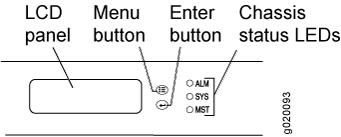
バーチャルシャーシのメンバー スイッチを工場出荷時のデフォルト設定に戻すには、他のメンバーのバーチャルシャーシ設定パラメータ(メンバーID、プライマリロールの優先度、VCPアップリンクの設定)に影響を与えないよう、まずバーチャルシャーシポート(VCP)に接続されたケーブルを取り外します。 光ファイバー ケーブルの取り外し、 EX4200スイッチからのバーチャルシャーシ ケーブルの取り外し、または EX4500スイッチからのバーチャルシャーシ ケーブルの取り外しを参照してください。
LCDパネルを使用して工場出荷時のデフォルト設定に戻すには、次の手順に従います。
- パネルにMAINTENANCE MENU(メンテナンスメニュー)が表示されるまで、 Menu(メニュー )ボタンを押します。
- Enterボタンを押します。
- FACTORY DEFAULTが表示されるまで Menu(メニュー )を押します。
- Enter キーを押します。[RESTORE DEFAULT?](デフォルトに戻しますか?)と表示されます。
- Enter キーを押します。画面がFACTORY DEFAULT IN PROGRESSと点滅し、待機メニューに戻ります。
- スイッチの初期設定を完了します。EXシリーズスイッチの接続と設定(CLI手順)または EXシリーズスイッチの接続と設定(J-Web手順)を参照してください。
EX2300、EX3400、EX4300-48MPスイッチの出荷時リセット/モード ボタンを使用した工場出荷時デフォルト設定への復帰
EX2300-24MP および EX2300-48MP スイッチ、EX2300-C スイッチ、EX3400 スイッチ、EX4300-48MP スイッチを除く工場出荷時のデフォルト設定に設定するには、フロント パネルの右端にある出荷時リセット/モード ボタンを使用します。
バーチャルシャーシのメンバー スイッチを工場出荷時のデフォルト設定に戻すには、他のメンバーのバーチャルシャーシ設定パラメータ(メンバーID、プライマリロールの優先度、VCPアップリンクの設定)に影響を与えないよう、VCPに接続されたケーブルを取り外します(光 ファイバー ケーブルの取り外しを参照)。
出荷時リセット/モード ボタンを使用して工場出荷時のデフォルト設定に戻すには、次の手順に従います。
- 出荷時リセット/モード ボタンを10秒間押します。スイッチは工場出荷時のデフォルト設定に移行し、コンソールには 工場出荷時のデフォルト設定のコミットが表示され、RJ-45ネットワーク ポートとアップリンク ポートのリンク/アクティビティLEDが緑色で点灯します。
- 出荷時リセット/モード ボタンを、さらに10秒間押します。スイッチが初期設定モードに移行し、コンソールに 「commitating ezsetup config」と表示され、RJ-45ネットワークポートとアップリンクポートのリンク/アクティビティLEDが緑色で点滅します。
デフォルトでは、出荷時リセット/モード ボタンは有効になっています。CLIを使用して、このボタンを無効にできます。
出荷時リセット/モード ボタンを無効にするには、次のコマンドを実行します。
[編集] user@switch#
set chassis config-button no-clear[編集] user@switch#
commit
出荷時リセット/モード ボタンを有効にするには、次のコマンドを実行します。
[編集] user@switch#
delete chassis config-button no-clear[編集] user@switch#
commit
変更履歴
サポートされる機能は、使用しているプラットフォームとリリースによって決まります。特定の機能がお使いのプラットフォームでサポートされているかどうかを確認するには、 Feature Explorer を使用します。
